Hur startar du om din Android-telefon?
Att starta om en telefon under normala förhållanden fungerar normalt är en fråga om minuter. Så, förhållandena är inte alltid ditt sätt. Det finns olika situationer där du måste leta efter olika sätt att starta om enheten på. Din enhet kan ha en defekt strömknapp, eller det kan vara ett av de fall där din telefon är avstängd och inte slås på, etc. Den trasiga eller felaktiga strömknappen är mycket irriterande eftersom det inte kommer att vara lätt att starta om enheten sedan. Så det är viktigt att känna till olika sätt att starta om Android-enheten i olika fall. Den här artikeln ger dig sätt att starta om Android-enheten på olika sätt även om strömknappen inte fungerar eller telefonen är frusen.
Del 1: Hur man startar om Android-telefonen utan att fungerande strömknapp
Det verkar nästan omöjligt starta om telefonen när strömknappen inte fungerar. Men är det omöjligt att starta om enheten när strömknappen inte fungerar? Uppenbarligen inte; det finns ett sätt att starta om enheten när strömbrytaren inte fungerar. Om enheten redan är på, är det inte så besvärligt att starta om telefonen. Så det finns 2 fall här. En är när telefonen är avstängd och den andra är Android-enheten i påslaget läge.
När Android-enheten är avstängd
Prova att ansluta Android-enheten till en laddare eller ansluta enheten till en strömkälla och detta kan förmodligen starta om enheten. Dessutom kan du också prova att ansluta Android-enheten till den bärbara eller stationära datorn med hjälp av USB. Att ansluta Android-enheten till den bärbara datorn eller en stationär dator kan hjälpa eftersom den här metoden kanske inte alltid fungerar. Men om detta fungerar och telefonen startar om är det en av de enklaste metoderna att starta om enheten utan att fungera strömknappar när telefonen är avstängd.
När Android-enheten är på
Prova att trycka på volymknappen tillsammans med hemknappen och få fram en omstartsmeny. Du skulle kunna starta om telefonen från de alternativ som presenteras för dig.
Du kan också prova att ta bort batteriet om telefonen har ett löstagbart batteri och sätta tillbaka batteriet i telefonen och ansluta enheten till en strömkälla. Detta fungerar ibland om telefonen startar om.
Del 2: Så här tvingar du omstart av Android när den är frusen
Metod 1 för att tvinga omstart av Android-enhet
Vi vet alla hur irriterande det är när telefonen fryser när du använder den. Det är irriterande och man kan inte göra något åt det och det är det som gör det värre. Men är det verkligen inte möjligt att frysa upp den frusna telefonen. Definitivt inte; du kan sedan starta om enheten och komma ur detta. Men hur startar du om enheten när telefonen är frusen och inte svarar. Det finns ett sätt där du kan tvinga omstart av enheten med ett enkelt knep.
När telefonen är frusen kan du starta om enheten genom att trycka på telefonens strömbrytare för viloläge i några sekunder. När du håller ned strömbrytaren i några sekunder kommer den att fråga dig om du vill stänga av enheten. Släpp inte strömbrytaren och fortsätt att hålla in strömknappen tills telefonen stängs av och skärmen slocknar. När telefonen är avstängd kan du nu släppa strömknappen. För att starta telefonen igen, håll ned strömknappen tills telefonskärmen tänds. Telefonen bör nu fungera normalt.

Metod 2 för att tvinga omstart av Android-enhet
Det finns ett annat sätt att tvinga omstart av telefonen om telefonen är frusen. Tryck och håll ned strömknappen tillsammans med volym upp-knappen tills skärmen slocknar. Slå på enheten igen genom att trycka på strömknappen i några sekunder och det är klart. Du kan använda volym ned-knappen om volym upp-knappen inte fungerar.

Om din telefon har ett löstagbart batteri kan du prova att ta bort batteriet och sätta på det igen följt av att slå på enheten.
Del 3: Hur man startar om Android-telefonen i felsäkert läge
Android-telefoner kan enkelt startas om till säkert läge vid behov. Säkert läge kan vara ett bra sätt att felsöka eventuella programvaruproblem med Android-enheten. Det kan vara några problem på grund av appar installerade på Android-enheten eller andra problem. När du är klar med det här läget, gå vidare och stäng av telefonen och slå på telefonen igen i normalt läge. Så låt oss nu se hur man startar om en Android-telefon i säkert läge med några enkla steg.
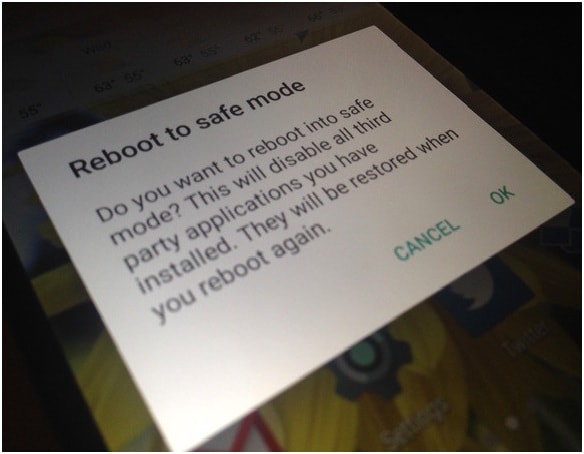
Steg 1: Som du normalt stänger av din Android-enhet, tryck och håll ner telefonens strömknapp under en tid och du kommer att uppmanas att stänga av Android-telefonen.
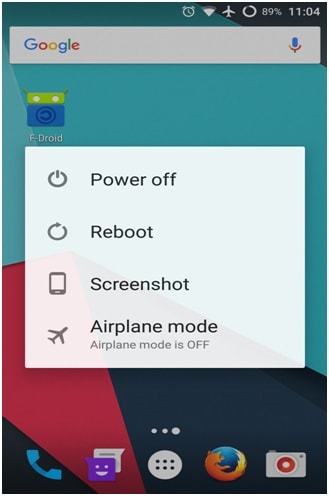
Steg 2: När du har fått alternativet att stänga av enheten, tryck och håll ned alternativet Stäng av under en tid och Android-telefonen kommer att be dig om en bekräftelse för att gå in i säkert läge, som visas på bilden nedan.
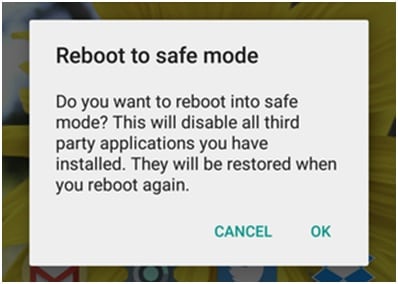
Tryck på ‘OK’ så startar telefonen om till säkert läge på några minuter. I säkert läge skulle du inte kunna öppna och använda de applikationer du har laddat ner och ett ‘Säkert läge’-märke kommer att dyka upp på skärmen, som visas nedan.
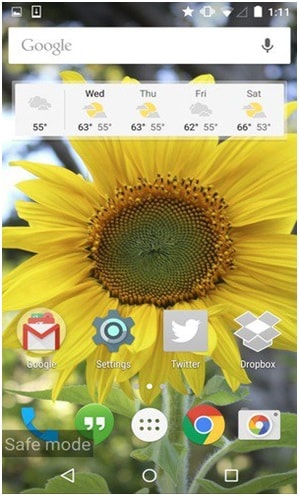
Säkert läge kommer också att vara användbart för att avgöra var problemet faktiskt ligger och om det ligger i en applikation som du har installerat på enheten eller på grund av själva Android.
När du är klar med säkert läge kan du stänga av telefonen normalt och slå på den igen.
Del 4: Återställ data om telefonen inte startar om
Vad gör du när din telefon inte startar eller blir skadad? Det första vi tänker på är data som lagras på telefonen. Det är absolut nödvändigt att återställa data när enheten är skadad. Så i en så svår omständighet, DrFoneTool – Dataåterställning (Android) kan komma som en stor hjälp. Detta verktyg hjälper till att extrahera all data som lagras i den skadade enheten. Låt oss se hur det här verktyget hjälper till att återställa data som lagrats i den skadade telefonen som inte startar om.

DrFoneTool – Dataåterställning (Android)
Världens första datahämtningsprogramvara för trasiga Android-enheter.
- Den kan också användas för att återställa data från trasiga enheter eller enheter som är skadade på något annat sätt, till exempel de som fastnat i en omstartsslinga.
- Högsta återvinningsgrad i branschen.
- Återställ foton, videor, kontakter, meddelanden, samtalsloggar och mer.
- Kompatibel med Samsung Galaxy-enheter.
Hur använder man DrFoneTool – Data Recovery (Android) för att återställa data om telefonen inte startar om?
Steg 1: Anslut Android-enheten till datorn
Det är först viktigt att ansluta Android-enheten till datorn. Så, med en USB-kabel, anslut Android-enheten till datorn och starta DrFoneTool-verktygssatsen på datorn. Bland alla verktygssatser, välj ‘Återställ’.

Steg 2: Välja datatyper att återställa
Nu är det dags att välja datatyper att återställa. Android Data Backup & Restore väljer automatiskt alla datatyper. Så välj de datatyper som ska återställas och klicka på ‘Nästa’ för att fortsätta.
Den här funktionen hjälper till att extrahera befintliga data på Android-enheten.

Steg 3: Välj feltyp
Det finns två typer av fel i Android-telefonen, en av dem är att Touch inte fungerar eller ett problem med att komma åt telefonen och den andra är svart skärm eller trasig skärm. Välj den feltyp som passar din situation.

I nästa fönster, välj enhetsnamn och modell för telefonen och klicka sedan på ‘Nästa’.

Se till att du har valt rätt enhetsmodell och namn för telefonen.
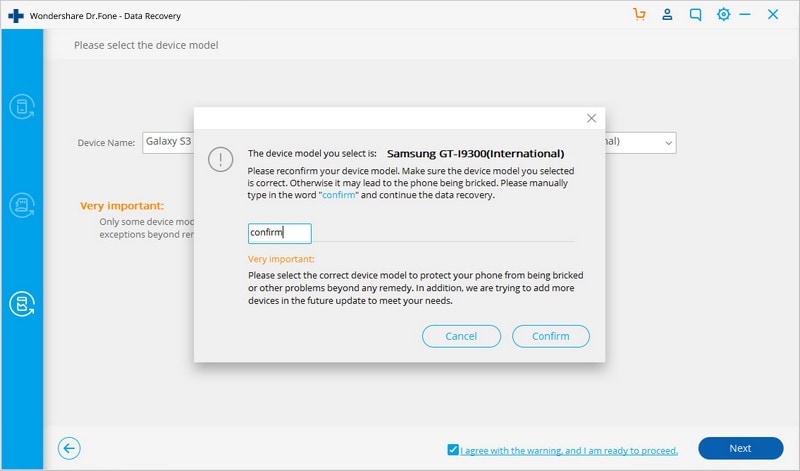
Steg 4: Gå in i nedladdningsläge på Android-enheten
Nedan nämns instruktionerna för att komma in i nedladdningsläget.
• Stäng av enheten.
• Tryck och håll ned Volym ned-knappen, hem- och strömknappen på telefonen samtidigt.
• Tryck på volym upp-knappen för att gå in i nedladdningsläge.

Steg 5: Analysera Android-enheten
När telefonen har hamnat i nedladdningsläge kommer DrFoneTool-verktygssatsen att börja analysera enheten och ladda ner återställningspaketet.

Steg 6: Förhandsgranska och återställa data
När analysen är över kommer alla filtyper att dyka upp i kategorier. Så, välj filerna att förhandsgranska och välj de filer du vill ha och klicka på ‘Återställ’ för att spara all data du vill behålla.

Så det här är sätt du kan starta om din Android-enhet i olika scenarier. I alla ovanstående fall är det absolut nödvändigt att utföra due diligence samtidigt som du följer stegen för att starta om enheten eller försöker återställa filer från den skadade enheten.
Senaste artiklarna

